关于uipath软件安装激活手顺书——在线激活
关于uipath软件安装激活手顺书

自uipath官方发布v2020.10版软件以来, 许多人对如何下载安装后进行软件激活, 或是在激活过程中遇到的各种问题感到困惑. 为了帮助大家解决这些问题, 下面将为您呈现一份关于uipath软件激活的标准操作流程说明:
在线激活
初次启动Studio时, 软件会自动引导您完成产品激活并立即进入工作界面. 您可以选择以下任一激活方案:
1、登录到UiPath-在以下情况下可以使用此选项:
- List item
您曾经安装Studio社区版UiPathStudioSetup.exe
- List item
您曾装配Studio Enterprise Edition并决定未将Robot作为Windows服务注册(采用用户模式进行安装)
2、连接到Orchestrator-如果不登录,则无法使用;如果使用安装程序并配置Robot为Windows服务,则可用。UiPathStudio.msi
3、使用许可证密钥激活-如果您选择不登录或连接到Orchestrator,则可用。
通过登录UiPath进行激活
通过Studio或以普通用户身份配置并搭配安装程序来完成对Studio的安装后,系统将引导您进行 UiPath 账户登录操作。执行相应的 setup 文件时,请确保已正确配置相关参数。
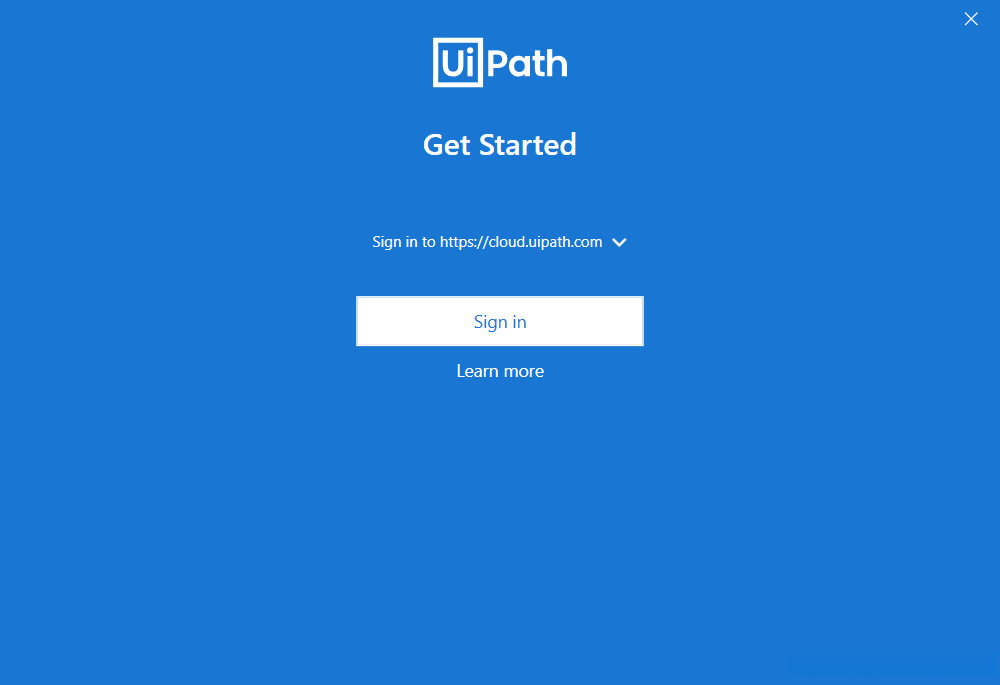
1、单击登录以登录到您的UiPath帐户。
- List item
如需使用自定义URL,请单击登录至https://cloud.uipath.com, 然后请在"服务URL"字段内输入您自定义的URL.
- List item
请访问链接https://cloud.uipath.com并在弹出窗口中输入您的机器密钥以完成身份验证
启动一个 fresh 的网页浏览窗口。如果您尚未完成身份认证流程,请选择通过电子邮件或可访问的设备进行 登录 。
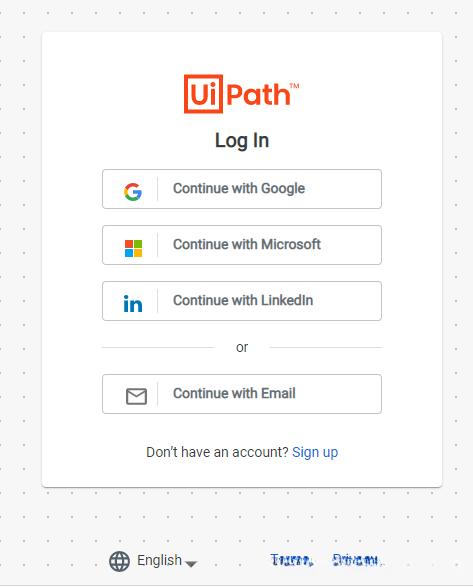
当您的Web浏览器登录时(单击)时(单击)时(单击),它会通知您需要打开UiPath程序。随后,请切换至 Studio 工作台并继续操作即可完成设置
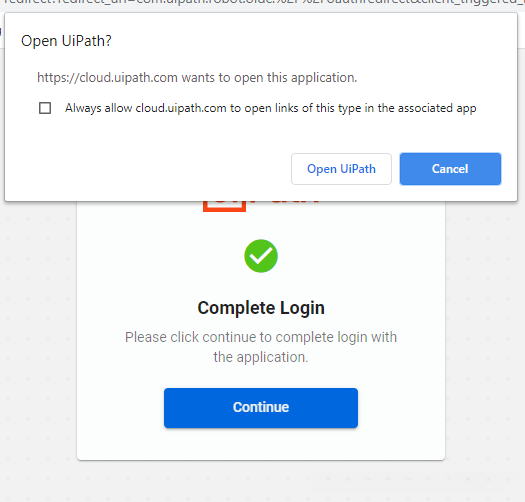
- 如果您的用户拥有多个租户的访问权限,请挑选要连接的租户并点击下一步按钮。您只需完成简单的配置步骤即可实现对该租户的连接。
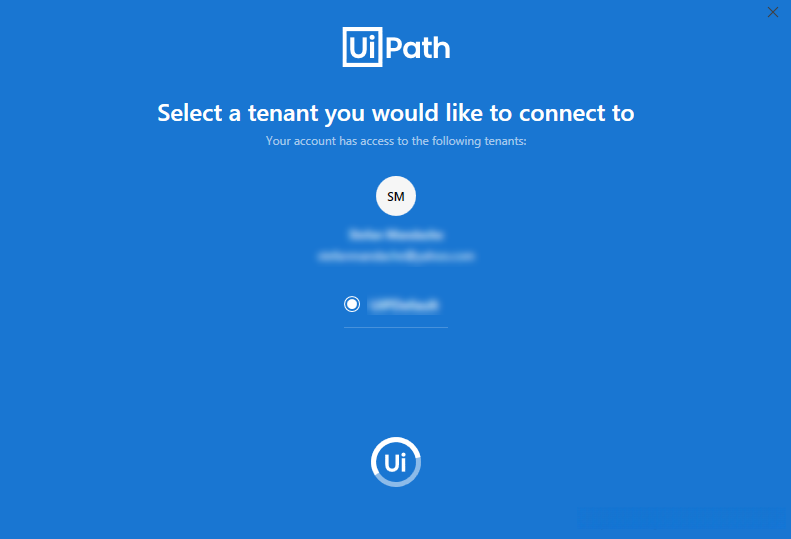
您已成功登录UiPath账号,并已在Studio和Assistant中接入Orchestrator服务;系统已成功激活,并提供基础操作指南以助您快速上手自动化工作流程。
